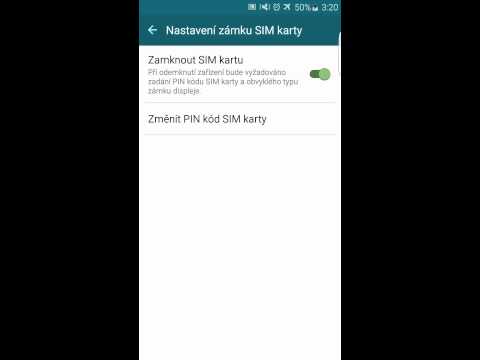Tento wikiHow učí, ako odomknúť tablet Android, keď ste zabudli PIN alebo vzor na uzamknutej obrazovke.
Kroky
Metóda 1 z 3: Odblokovanie tabletov Android 4.4 a starších

Krok 1. Päťkrát zadajte nesprávny kód PIN alebo vzor
Ak používate tablet so systémom Android 4.4 alebo starším, môžete na odomknutie tabletu použiť vstavaný mechanizmus bypassu. Toto bolo odstránené v systéme Android 5.0 (Lollipop).
Táto metóda vyžaduje, aby bol váš tablet aktuálne pripojený k bezdrôtovej sieti

Krok 2. Klepnite na tlačidlo Zabudnutý PIN/vzor/heslo
Ak sa toto tlačidlo nezobrazí po 5 nesprávnych pokusoch, vaše zariadenie túto metódu nepodporuje.

Krok 3. Zadajte svoju adresu Google a heslo
Uistite sa, že je to ten istý účet Google, pomocou ktorého ste vo svojom tablete prihlásení.

Krok 4. Klepnite na Prihlásiť sa

Krok 5. Otvorte Gmail na inom počítači alebo zariadení
Dostanete e -mail na resetovanie informácií o prístupovom kóde.

Krok 6. Otvorte správu prijatú od spoločnosti Google
Môže to byť na karte Aktualizácie.

Krok 7. Kliknite na odkaz v e -maile
Dostanete sa do formulára na vytvorenie nového kódu na odomknutie.

Krok 8. Vytvorte nový PIN, heslo alebo vzor
Toto bude vaša nová sekvencia dočasného odomknutia.

Krok 9. Odomknite zariadenie pomocou nového vzoru
Aktualizácia tabletu novým spôsobom odomknutia môže trvať niekoľko minút.

Krok 10. Nastavte nový kód
Po odomknutí zariadenia nastavte nový kód alebo vzor v ponuke Uzamknutá obrazovka v aplikácii Nastavenia.
Metóda 2 z 3: Odomknutie zariadenia Samsung

Krok 1. Otvorte webový prehliadač na inom počítači alebo zariadení
Ak máte tablet Samsung, ktorý je prihlásený pomocou vášho účtu Samsung, môžete na odomknutie obrazovky použiť online nástroj Find My Mobile.

Krok 2. Navštívte webovú stránku Find My Mobile

Krok 3. Prihláste sa pomocou svojho účtu Samsung
Na tablete musíte byť prihlásení pomocou zariadenia Samsung, ktoré ste boli vyzvaní na vytvorenie pri nastavovaní tabletu.
Ak nemáte účet Samsung, budete musieť vyskúšať jednu z ďalších metód v tomto článku
Krok 4. Kliknite na Odomknúť moju obrazovku
Uvidíte to na ľavej strane webu Find My Mobile.
Krok 5. Kliknite na Odomknúť

Krok 6. Počkajte, kým sa obrazovka odomkne
Signál odomknutia môže dosiahnuť váš tablet trvať niekoľko minút.
Metóda 3 z 3: Vykonanie obnovenia továrenských nastavení

Krok 1. Na tablete podržte vypínač
Ak nemôžete zariadenie odomknúť, jedinou možnosťou je vykonať obnovenie továrenských nastavení. Týmto sa odstráni prístupový kód, ale tiež sa vymažú všetky údaje vo vašom tablete. Budete môcť obnoviť všetky svoje e -maily, nákupy, sťahovanie aplikácií a nastavenia tak, že sa po resetovaní znova prihlásite.

Krok 2. Klepnite na Vypnúť
Tým sa vypne váš Android.

Krok 3. Keď je tablet vypnutý, podržte tlačidlo zníženia hlasitosti
Spustíte sa do režimu obnovenia. Kombinácia tlačidiel pre vstup do tohto režimu sa môže pre vaše zariadenie líšiť.

Krok 4. Stlačte a podržte tlačidlo napájania a súčasne podržte tlačidlo zníženia hlasitosti
Na mnohých zariadeniach vás to zavedie do spúšťača režimu obnovenia.

Krok 5. Podržte obe tlačidlá, kým sa nezobrazí ponuka Štart
Ak sa ponuka Štart nezobrazí a zariadenie sa normálne spustí, na vstup do režimu obnovenia bude možno potrebné použiť inú kombináciu tlačidiel. Vyhľadajte online „režim obnovenia“+ váš model tabletu s Androidom.

Krok 6. Stláčajte tlačidlo zníženia hlasitosti, kým sa nezobrazí režim obnovenia
Tlačidlá zvýšenia hlasitosti a zníženia hlasitosti budú cyklicky prechádzať cez možnosti ponuky.

Krok 7. Stlačením tlačidla napájania vyberte režim obnovenia
Tlačidlo napájania vyberie zvýraznenú možnosť ponuky.

Krok 8. Vyberte vymazanie údajov/obnovenie továrenských nastavení
Pomocou tlačidla zníženia hlasitosti ho zvýraznite a vypínačom ho vyberte.

Krok 9. Vyberte možnosť Áno
Spustí sa proces resetovania, ktorý vymaže všetky vaše údaje.

Krok 10. Počkajte, kým sa zariadenie resetuje
To môže trvať 20-30 minút.

Krok 11. Po resetovaní spustite nové nastavenie zariadenia
Keď sa tablet resetuje, prejdete procesom nastavenia, ktorý ste vykonali pri kúpe. Počas tohto procesu sa budete môcť prihlásiť pomocou svojho účtu Google a obnoviť svoje nákupy a nastavenia.